360安全浏览器启用小程序开发者模式的方法
时间:2023-10-11 14:04:02作者:极光下载站人气:1141
360安全浏览器是一款提供多功能的浏览器,大家在使用这款浏览器的过程中,会需要开启开发者模式,但是一些小伙伴并不知道在哪里开启小程序的开发模式,其实开启方法十分的简单,我们在使用浏览器的过程中会使用到一些插件程序进行辅助使用,有些时候将开发者模式打开可以进行相应的设置,那么我们可以有两种将开发者模式开启的方式,你可以在高级设置的窗口中进行开启小程序开发模式,或者是直接进入到扩展程序的高级设置中进行开启即可,下方是关于如何使用360安全浏览器开启开发者模式的具体操作方法,如果你需要的情况下可以看看方法教程。
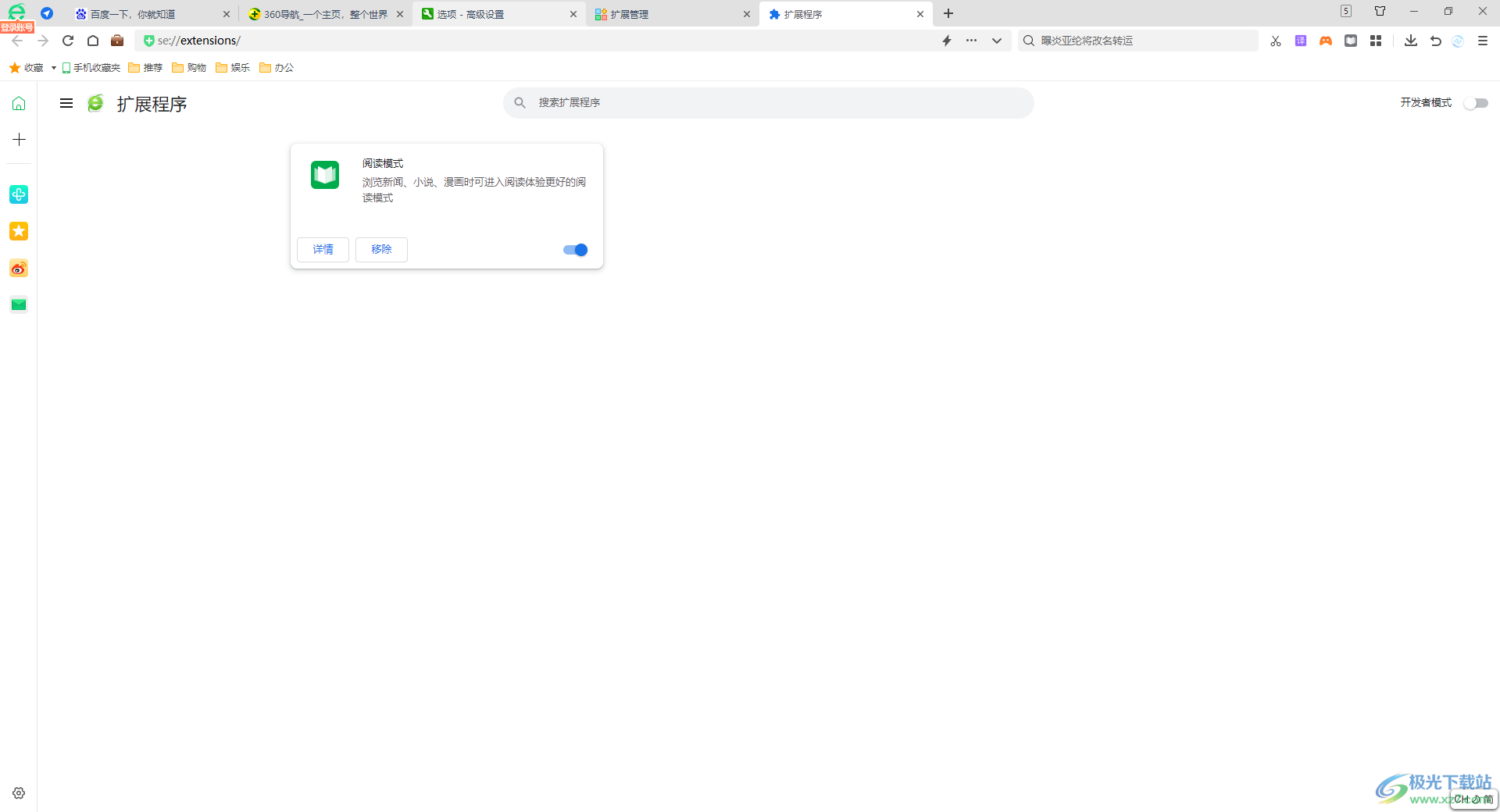
方法步骤
1.第一种方法,你可以直接在右上角的位置将三条横线的图标进行点击一下,在打开的子选项中选择【设置】选项进入。
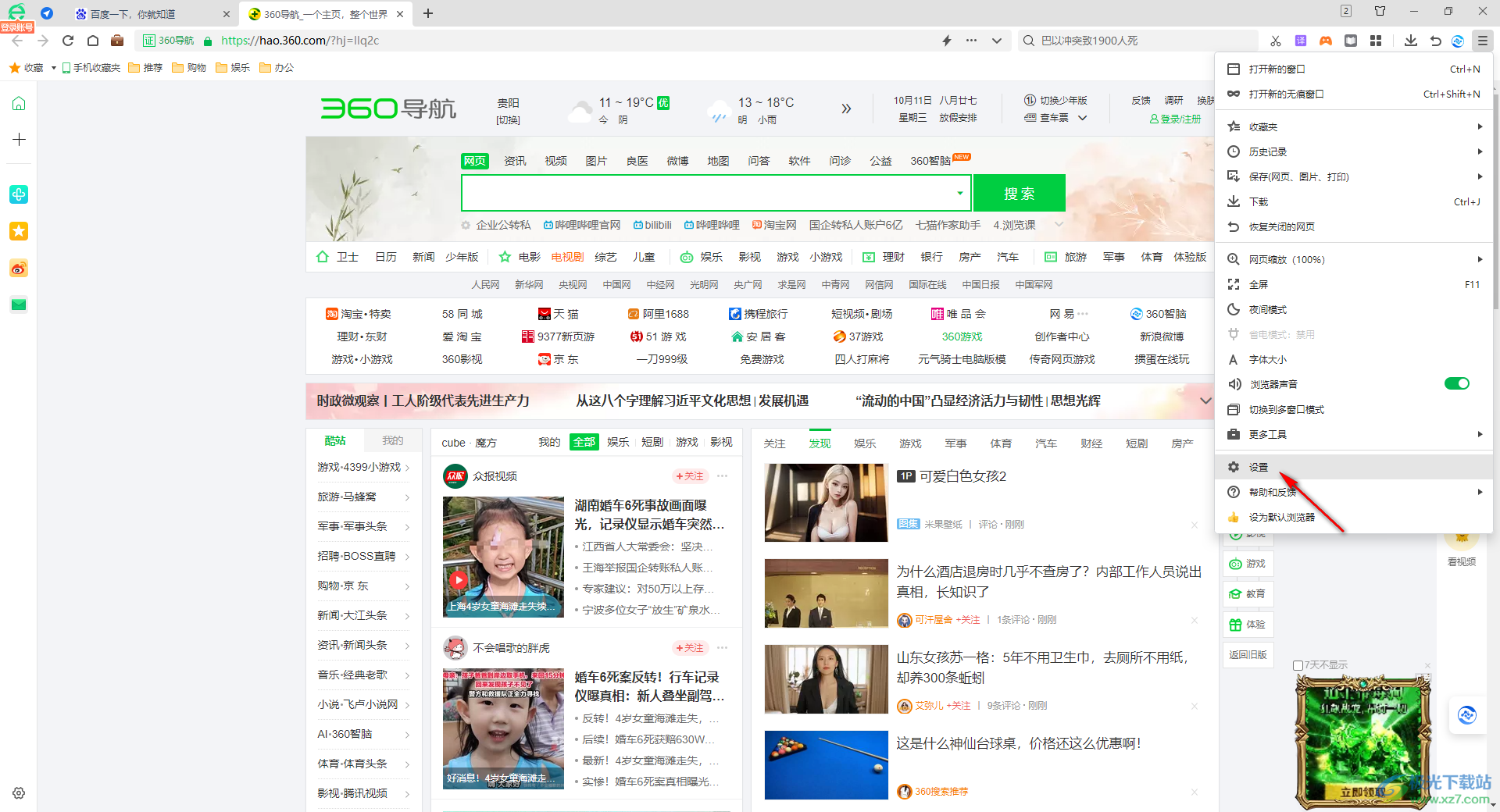
2.之后在打开的窗口页面中,即可在左侧的位置找到【高级设置】,然后在右侧滚动页面找到【小程序】,将【小程序开发者模式】启用即可。
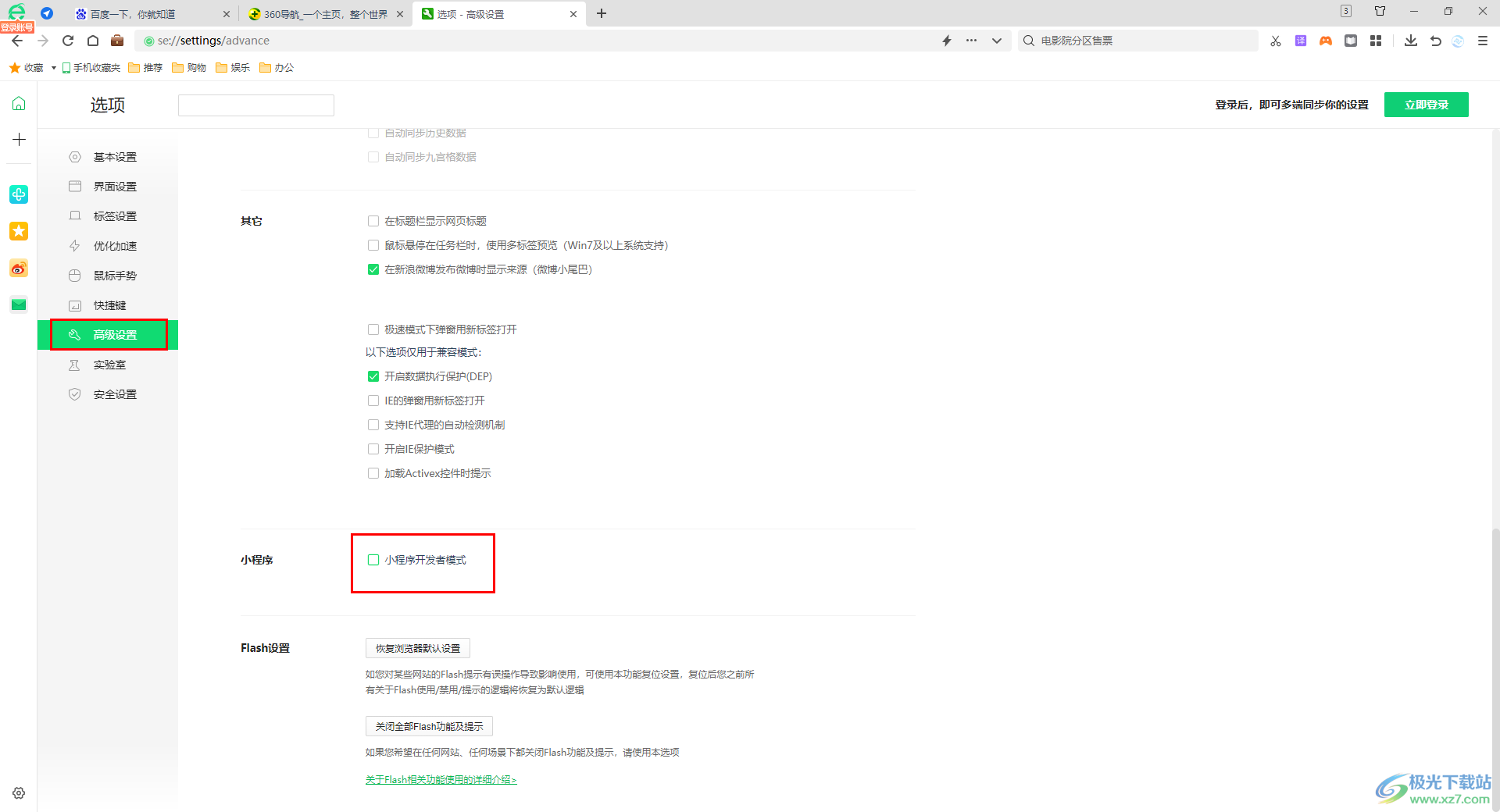
3.第二种方式,你可以在右上角的位置将扩展图标进行大家,然后在打开的窗口中将【管理】窗口按钮进行点击。
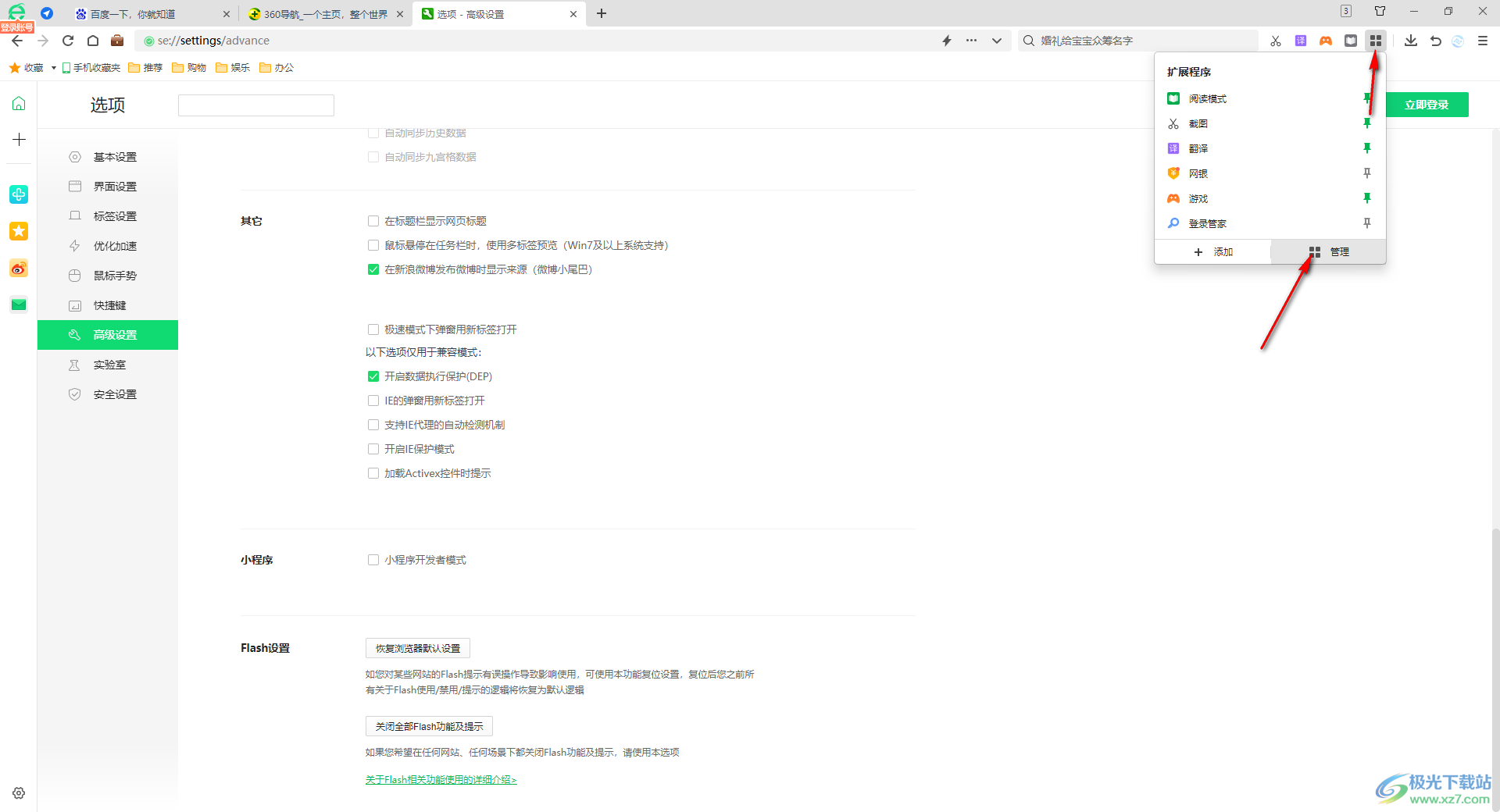
4.随后,在打开的窗口中,我们需要进行选择【高级管理】按钮即进入。
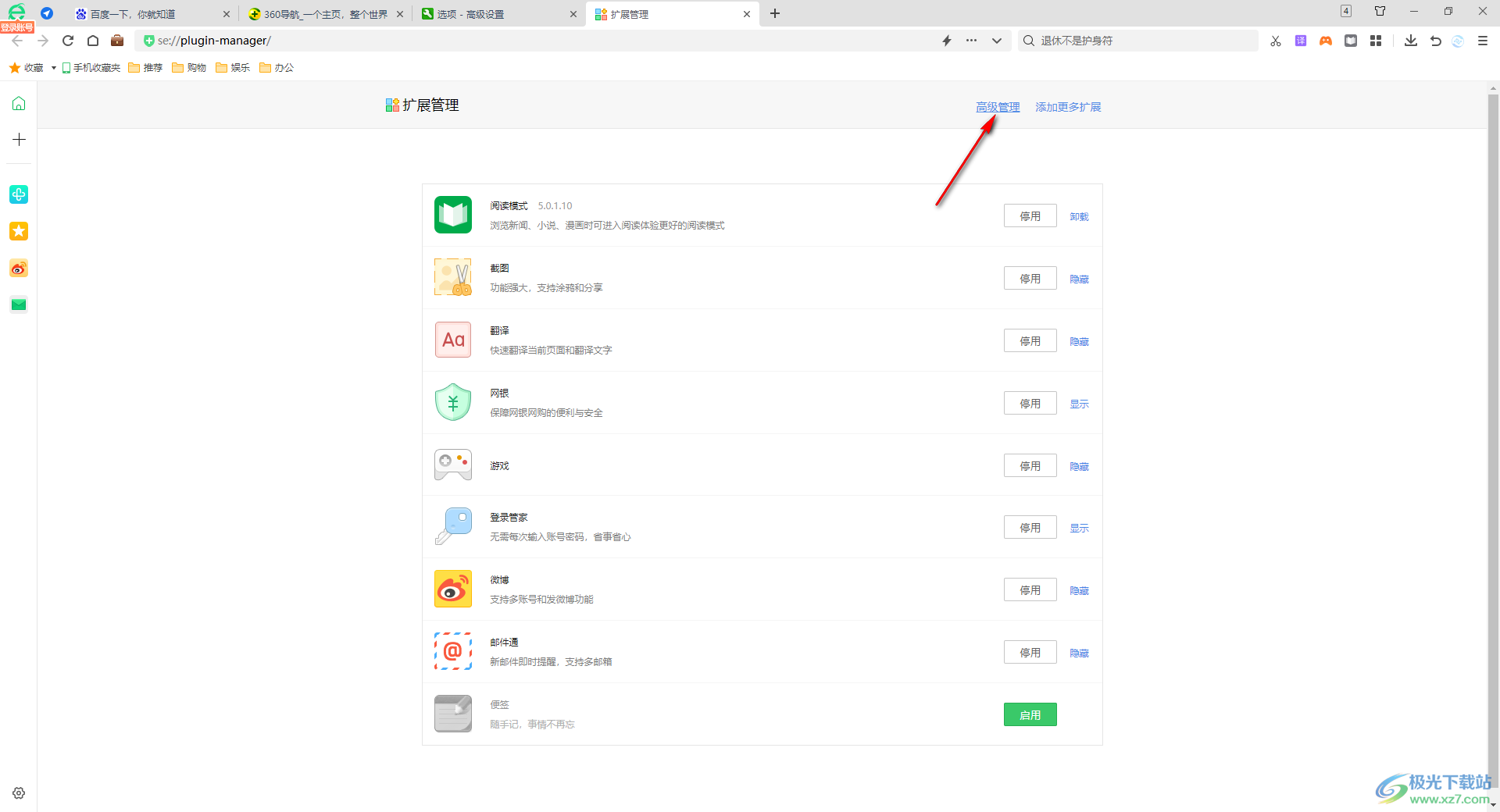
5.当我们来到了高级管理扩展的窗口中,直接可以在右上角的位置找到【开发者模式】,将该选项进行点击启用即可。
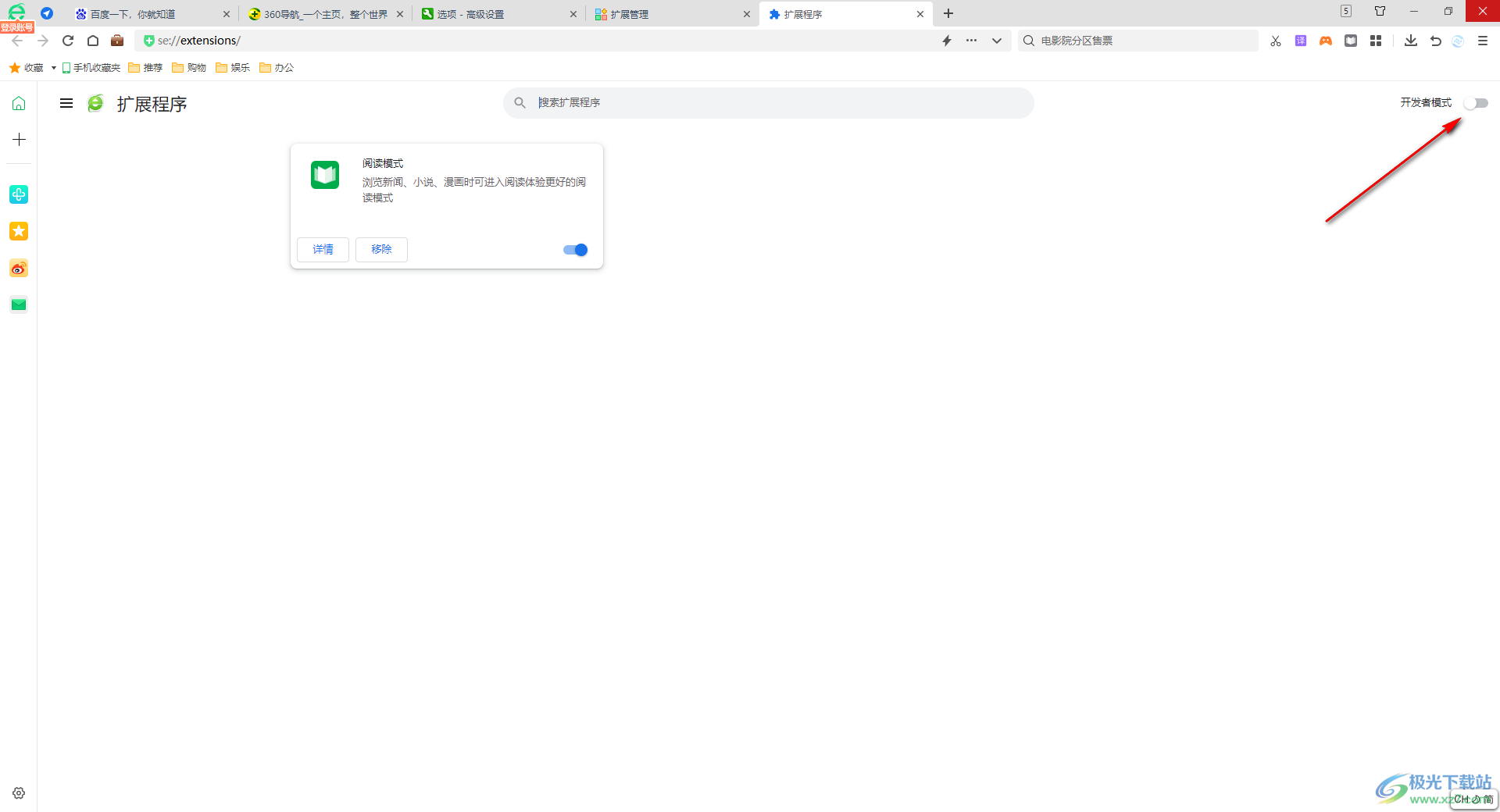
以上就是关于如何使用360安全浏览器打开开发者模式的具体操作方法,一些小伙伴喜欢使用360安全浏览器进行开发者模式的启用设置,那么就可以按照以上的两种方法进行相应的操作一下就好了,感兴趣的话可以操作试试。

大小:171 MB版本:v15.3.6242.64环境:WinAll, WinXP, Win7, Win10
- 进入下载
相关推荐
相关下载
热门阅览
- 1百度网盘分享密码暴力破解方法,怎么破解百度网盘加密链接
- 2keyshot6破解安装步骤-keyshot6破解安装教程
- 3apktool手机版使用教程-apktool使用方法
- 4mac版steam怎么设置中文 steam mac版设置中文教程
- 5抖音推荐怎么设置页面?抖音推荐界面重新设置教程
- 6电脑怎么开启VT 如何开启VT的详细教程!
- 7掌上英雄联盟怎么注销账号?掌上英雄联盟怎么退出登录
- 8rar文件怎么打开?如何打开rar格式文件
- 9掌上wegame怎么查别人战绩?掌上wegame怎么看别人英雄联盟战绩
- 10qq邮箱格式怎么写?qq邮箱格式是什么样的以及注册英文邮箱的方法
- 11怎么安装会声会影x7?会声会影x7安装教程
- 12Word文档中轻松实现两行对齐?word文档两行文字怎么对齐?
网友评论